Bạn vừa sở hữu một chiếc màn hình ultrawide? Cho dù mục đích sử dụng là làm việc, chơi game hay giải trí, màn hình ultrawide có khả năng biến đổi hoàn toàn trải nghiệm của bạn. Tuy nhiên, để khai thác triệt để ưu điểm của màn hình hiển thị rộng lớn này, bạn cần có những thiết lập và tối ưu phù hợp. Dưới đây là những cách hữu ích mà chuyên gia công nghệ tincongnghemoi.com gợi ý để bạn tận dụng tối đa khoản đầu tư vào màn hình ultrawide của mình, từ đó nâng cao năng suất, cải thiện trải nghiệm chơi game và biến không gian làm việc trở nên hiệu quả hơn bao giờ hết.
1. Tối Ưu Năng Suất Với Tính Năng Chia Màn Hình
Màn hình ultrawide mang lại không gian hiển thị rộng rãi, cho phép bạn chia nhỏ màn hình và mở nhiều cửa sổ cạnh nhau. Điều này loại bỏ hoàn toàn sự cần thiết phải liên tục chuyển đổi giữa các tab hoặc ứng dụng, giúp bạn tiết kiệm thời gian đáng kể. Bạn có thể vừa nghiên cứu thông tin trên một bên, vừa soạn thảo tài liệu ở bên còn lại; hoặc sử dụng một phần cho cuộc gọi video và phần còn lại để ghi chú, từ đó hoàn thành nhiều việc hơn trong thời gian ngắn hơn.
Windows cung cấp tính năng chia màn hình tích hợp sẵn có tên là Snap Layouts. Tính năng này cho phép bạn chia màn hình thành hai, ba hoặc bốn phần và sắp xếp các ứng dụng vào từng phần. Để sử dụng, chỉ cần di chuyển con trỏ chuột lên biểu tượng phóng to (biểu tượng hình vuông ở góc trên cùng bên phải của một cửa sổ) trong bất kỳ ứng dụng nào và chọn bố cục mong muốn. Sau đó, sắp xếp các ứng dụng của bạn để xem tất cả cùng lúc.
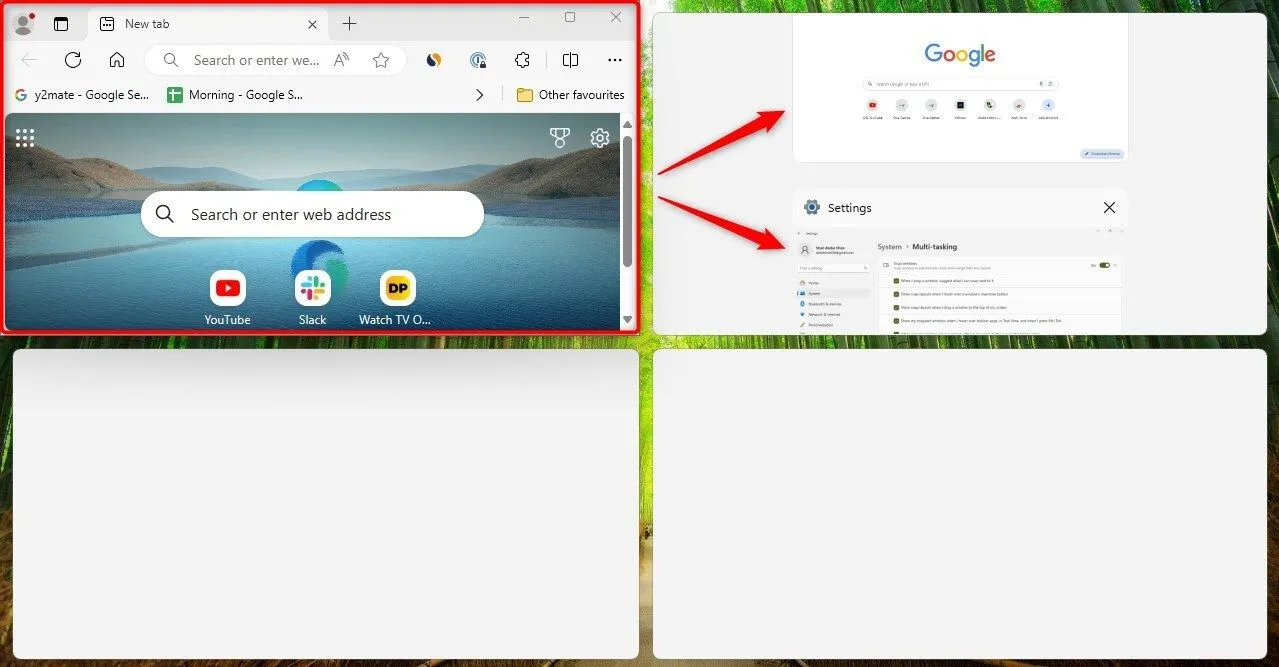 Giao diện Windows với các ứng dụng được sắp xếp bằng tính năng Snap Layouts trên màn hình ultrawide
Giao diện Windows với các ứng dụng được sắp xếp bằng tính năng Snap Layouts trên màn hình ultrawide
2. Xoay Màn Hình Dọc: Lợi Thế Bất Ngờ Cho Công Việc
Nếu màn hình của bạn hỗ trợ xoay dọc, bạn có thể xoay nó để tận dụng tối đa không gian chiều dọc có sẵn, tương tự như cách bố cục ultrawide cải thiện hiệu quả đa nhiệm. Việc điều chỉnh chiều dọc này có thể là một yếu tố thay đổi cuộc chơi đối với các nhà phát triển cần xem nhiều dòng mã hơn và những người viết bài được hưởng lợi từ việc có nhiều văn bản hơn trong tầm nhìn của họ.
Ngoài việc lập trình và viết lách, thiết lập màn hình dọc cũng rất hữu ích cho việc duyệt web thông thường, làm việc với bảng tính, hoặc bất kỳ tác vụ nào mà không gian chiều dọc bổ sung chứng tỏ sự hữu ích. Hãy kiểm tra xem chân đế màn hình của bạn có hỗ trợ xoay dọc không; nếu không, bạn có thể sử dụng giá đỡ màn hình (monitor arm) để định vị lại màn hình của mình.
 Nhiều màn hình máy tính được đặt ở chế độ dọc (portrait mode) cho công việc lập trình và viết lách
Nhiều màn hình máy tính được đặt ở chế độ dọc (portrait mode) cho công việc lập trình và viết lách
3. Kết Nối Nhiều Thiết Bị Trên Một Màn Hình
Bạn cũng có thể tận dụng màn hình ultrawide để xem đồng thời nhiều nguồn đầu vào. Nếu màn hình của bạn đang kết nối với máy tính, bạn có thể kết nối thêm một chiếc laptop dự phòng hoặc console để thực hiện đa nhiệm trên nhiều thiết bị. Khi chơi game, bạn có thể dành toàn bộ phần cứng máy tính cho việc chơi game, trong khi sử dụng laptop cho mục đích trò chuyện hoặc phát trực tuyến (streaming).
Để sử dụng nhiều thiết bị trên một màn hình, hãy kết nối thiết bị thứ hai của bạn qua một cổng HDMI hoặc DisplayPort bổ sung, sau đó truy cập menu trên màn hình của bạn và bật cài đặt PBP (Picture by Picture) hoặc PIP (Picture in Picture). PIP hiển thị một nguồn thiết bị trong một cửa sổ nhỏ hơn được lồng vào, trong khi PBP hiển thị cả hai nguồn cạnh nhau.
Nếu bạn gặp bất kỳ vấn đề nào trong quá trình thiết lập nhiều thiết bị, trang web của nhà sản xuất là một nguồn tài liệu và hỗ trợ tuyệt vời để tìm kiếm.
 Màn hình ultrawide hiển thị đồng thời hai nguồn tín hiệu từ các thiết bị khác nhau qua chế độ PBP
Màn hình ultrawide hiển thị đồng thời hai nguồn tín hiệu từ các thiết bị khác nhau qua chế độ PBP
4. Nâng Cao Trải Nghiệm Và Lợi Thế Trong Game
Một màn hình ultrawide có thể mang lại lợi thế cạnh tranh bằng cách mở rộng trường nhìn của bạn. Nếu trò chơi bạn đang chơi hỗ trợ tỷ lệ khung hình ultrawide, bạn sẽ có thể phát hiện kẻ địch sớm hơn trong các tựa game bắn súng góc nhìn thứ nhất, từ đó giành lợi thế trước khi đối thủ kịp phản ứng. Hơn nữa, một màn hình rộng hơn mang lại trải nghiệm nhập vai sâu sắc hơn, đặc biệt với màn hình ultrawide cong.
Tuy nhiên, để điều này hoạt động hiệu quả, trò chơi phải hỗ trợ các độ phân giải ultrawide. Nếu không, hình ảnh có thể không hiển thị đúng tỷ lệ, gây ra các thanh màu đen ở hai bên. Một số trò chơi thậm chí còn khóa trường nhìn (FOV) để ngăn người chơi giành lợi thế không công bằng. Ngoài ra, vì màn hình ultrawide có độ phân giải cao hơn, các GPU cũ hơn có thể gặp khó khăn trong việc đáp ứng, dẫn đến giảm khung hình (FPS drop).
 Trải nghiệm game Final Fantasy XIV cực kỳ nhập vai trên màn hình gaming cong ultrawide
Trải nghiệm game Final Fantasy XIV cực kỳ nhập vai trên màn hình gaming cong ultrawide
Nếu trò chơi yêu thích của bạn có hỗ trợ độ phân giải ultrawide, hãy điều chỉnh FOV trong cài đặt trò chơi. Đồng thời, tinh chỉnh cài đặt đồ họa để cân bằng giữa chất lượng hình ảnh và hiệu suất.
5. Biến Màn Hình Thành Trung Tâm Giải Trí Tại Gia
Màn hình ultrawide của bạn không chỉ giới hạn ở công việc và chơi game mà còn có thể trở thành một trung tâm giải trí hiệu suất cao. Độ phân giải cao và màn hình siêu rộng của nó lý tưởng cho việc phát trực tuyến phim và chương trình truyền hình. Bạn có thể kết nối các thiết bị streaming như Chromecast, Fire Stick hoặc Apple TV và truy cập các dịch vụ phát trực tuyến yêu thích của mình.
Bạn cũng có thể chia đôi màn hình để xem một trận đấu thể thao trong khi đồng thời trò chuyện trên các diễn đàn người hâm mộ. Tuy nhiên, vì hầu hết các màn hình đều có loa cơ bản, bạn có thể muốn đầu tư vào loa ngoài hoặc soundbar để có chất lượng âm thanh tốt hơn. Để có trải nghiệm tốt nhất, bạn cần đặt màn hình ở khoảng cách và góc phù hợp.
 Tay cầm PlayStation 5 đặt trước màn hình gaming, minh họa khả năng kết nối console cho mục đích giải trí
Tay cầm PlayStation 5 đặt trước màn hình gaming, minh họa khả năng kết nối console cho mục đích giải trí
6. Tối Ưu Cài Đặt: Chìa Khóa Cho Trải Nghiệm Hoàn Hảo
Để khai thác tối đa màn hình ultrawide của bạn, hãy điều chỉnh các cài đặt. Đặt độ phân giải khớp với độ phân giải gốc của màn hình và điều chỉnh tỷ lệ của văn bản và biểu tượng nếu chúng xuất hiện quá nhỏ. Nếu màn hình của bạn hỗ trợ, hãy bật HDR để có màu sắc sống động hơn và độ tương phản sâu hơn, đồng thời tinh chỉnh tần số quét và thời gian phản hồi, nếu có.
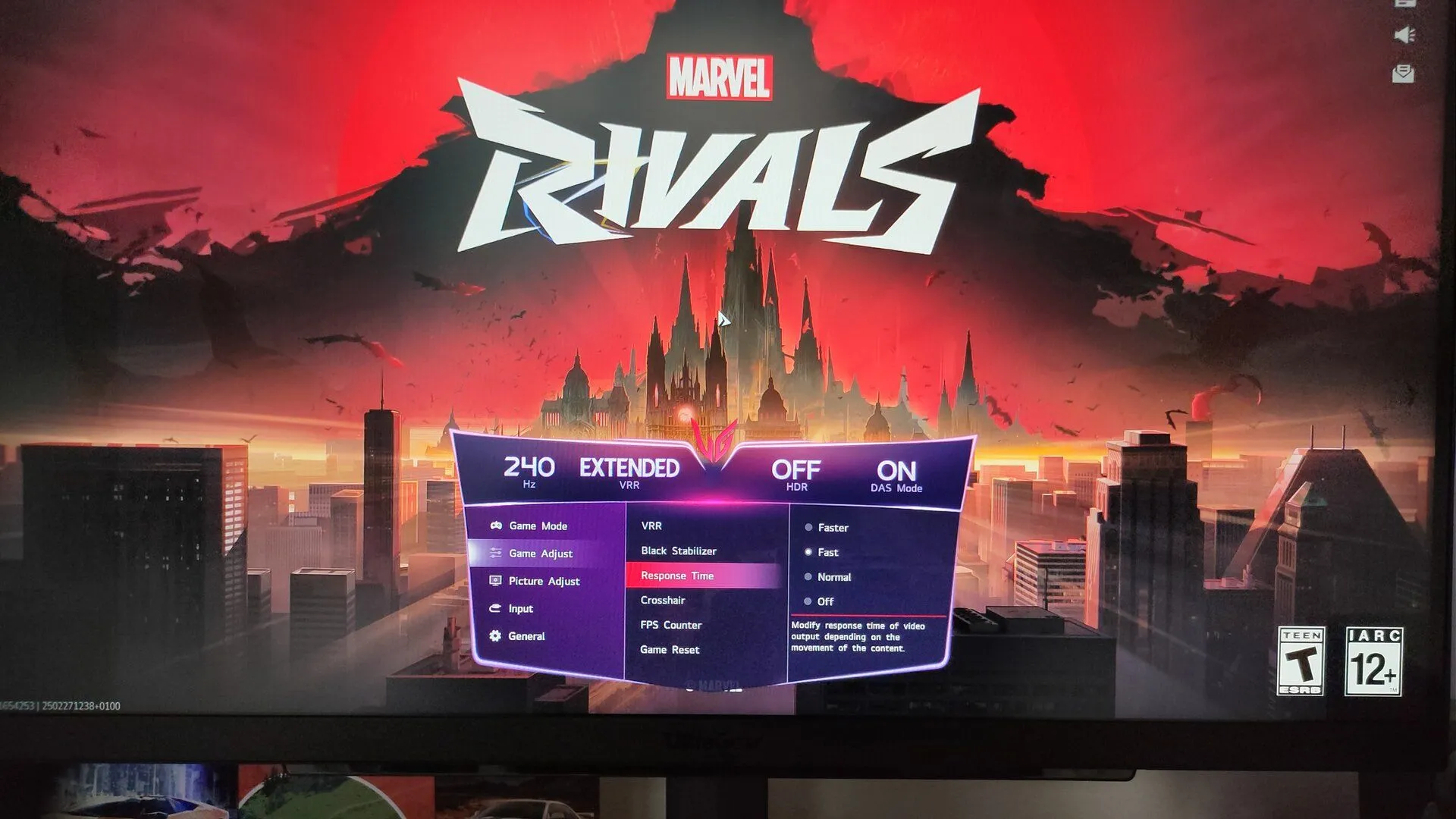 Cài đặt menu gaming trên màn hình LG, cho phép người dùng tùy chỉnh các thông số hiển thị
Cài đặt menu gaming trên màn hình LG, cho phép người dùng tùy chỉnh các thông số hiển thị
Ngoài ra, bạn nên cân chỉnh màu sắc, điều chỉnh độ sáng và độ tương phản, cũng như bật các tính năng như FreeSync (AMD) hoặc G-Sync (NVIDIA) để giảm hiện tượng xé hình. Đối với các tác vụ yêu cầu hiển thị nhiều văn bản như đọc hoặc viết, bạn có thể điều chỉnh độ sắc nét để hình ảnh rõ ràng hơn. Hãy dành thời gian thử nghiệm với các cài đặt này để tìm ra thiết lập tối ưu nhất cho nhu cầu của bạn.
Việc đầu tư vào một màn hình ultrawide là một quyết định sáng suốt, nhưng việc tối ưu hóa cách bạn sử dụng nó mới thực sự mang lại giá trị vượt trội. Áp dụng những mẹo và thủ thuật mà tincongnghemoi.com vừa chia sẻ sẽ giúp bạn biến chiếc màn hình của mình thành một công cụ mạnh mẽ, nâng cao hiệu suất làm việc, mang lại trải nghiệm giải trí sống động và tối ưu hóa mỗi khoảnh khắc sử dụng. Hãy thử áp dụng ngay hôm nay để tận hưởng tối đa lợi ích mà màn hình ultrawide mang lại!